Redgifsからダウンロードできない?解決方法をご紹介!
Redgifsからダウンロードができなくなって困っていませんか?ご安心ください。同じ状況に直面している人は多くいます。このステップバイステップガイドでは、ブラウザの不具合、ダウンロード制限、その他の問題に対する実用的な解決策をお届けします。一緒にダウンロードの問題を解決していきましょう。
パート1. Redgifsからダウンロードできない理由
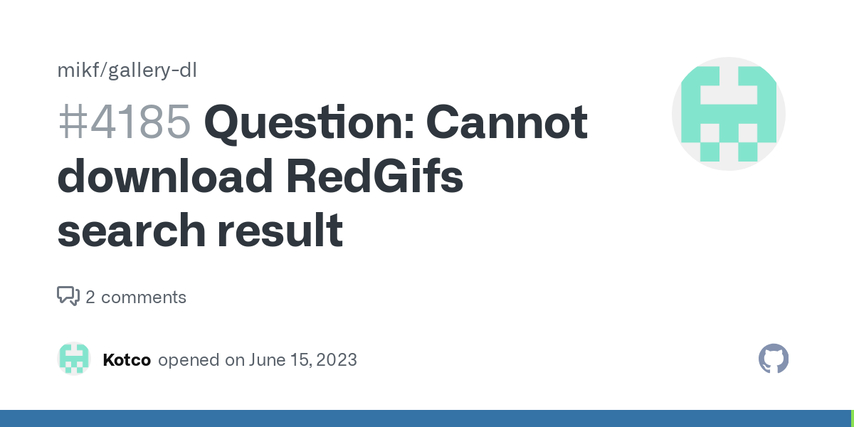
Redgifsからダウンロードができない問題に直面したことがありますか?その原因はいくつか考えられ、意外な形で絡み合うこともあります。以下は「Redgifsからダウンロードできない」問題の可能性のある原因です。
1. サイトのメンテナンスまたはサーバーの問題
Redgifsで更新作業や技術的な問題が発生している可能性があります。サーバーがダウンしている場合、ダウンロードに時間がかかることがあります。これが他の原因を試す前の主要な原因である場合があります。
2. 地域制限または地域ブロック
一部の地域では、ウェブサイトの機能(ダウンロードを含む)が制限されることがあります。サーバーが正常に動作しているのにダウンロードができない場合、原因はあなたの所在地にある可能性があります。
3. Redgifsのダウンロードポリシー変更
ポリシーは時間とともに進化します。一部のウェブサイト、例えばRedgifsでは、ダウンロードを制限または無効化することがあります。このような変更は、全世界的に影響を及ぼす場合もあれば、特定の地域に限定される場合もあります。
4. ネットワーク接続の問題
インターネット接続が不安定または低速の場合、正常に動作するサーバーや制限ポリシーも役に立たないことがあります。まずネットワークを確認してから、他の問題を診断してください。
5. 法的制限または著作権の強化
Redgifsが法的または著作権上の圧力により、一部のコンテンツのダウンロードを停止した可能性があります。このような状況は通常、ポリシーの変更に伴って発生し、問題に新たな側面をもたらすことがあります。
パート2. Redgifsからダウンロードできない場合の8つの解決策
Redgifsからのダウンロードに問題がある場合でも、心配する必要はありません。以下の実用的な解決策で再びスムーズにダウンロードできるようになります。技術的な不具合やポリシーの変更、その他の原因に対処するため、以下の解決策を順を追って試してください。
1. VPNを使用する
地域制限により、一部の機能やファイルへのアクセスが無効化されることがあります。「Redgifsが動作しない」問題に直面している場合は、VPNを使用して仮想位置を変更し、地域制限を回避してください。信頼できるVPNサービスを選び、制限のない地域のサーバーに接続してから再度ダウンロードを試してください。この解決策で素早く結果を得たユーザーが多くいます。
2. ソフトウェアの更新を確認する
古いソフトウェアは、予期しない互換性の問題を引き起こす可能性があり、それがダウンロードを妨げることがあります。
ブラウザ、オペレーティングシステム、またはRedgifsアプリが最新であることを確認してください。アップデートは通常、バグ修正やパフォーマンスの向上を伴い、その他の軽微な問題を排除します。ソフトウェアを最新の状態に保つことは常に良いアイデアです。
3. インターネット接続を確認する
貧弱または不安定なインターネット接続により、ダウンロードが中断されたり、Redgifsプラットフォームが応答しなくなることがあります。
速度テストを実行して接続を確認してください。遅い場合は、ルーターを再起動するか、より信頼性の高いネットワークに切り替えてください。モバイルユーザーは、Wi-Fiからモバイルデータ、またはその逆に切り替えて、同じ問題が再発するか確認してください。
4. 代替プラットフォームを利用する
問題が解決しない場合は、Redgifsと同様のコンテンツを提供する代替プラットフォームを検討してください。動画やGIFをホストするウェブサイトは多数存在しており、その中にはよりスムーズなダウンロード体験を提供するものもあります。問題の解決に時間をかけたくない場合には、最適な選択肢となります。
5. ブラウザキャッシュをクリアする
ブラウザのキャッシュファイルが破損または過負荷になると、ウェブサイトの機能に問題を引き起こす可能性があります。ブラウザのキャッシュ、クッキー、閲覧履歴をクリアしてください。Redgifsをリフレッシュして、ダウンロード機能が再び動作するか確認してください。このシンプルな解決策は、多くのウェブ関連の問題に効果的です。
6. 広告ブロッカーを無効にする
広告ブロッカーは便利ですが、ダウンロードなどの必要なウェブサイト機能をブロックすることがあります。一時的に広告ブロッカーを無効にしてRedgifsを再読み込みしてください。無効化後にダウンロードが機能する場合は、広告ブロッカーの設定でRedgifsをホワイトリストに登録することで、今後の衝突を回避しつつ他の広告は引き続きブロックできます。
7. 別のブラウザを試す
現在のブラウザ固有の問題が原因で、ダウンロードに支障をきたしている可能性があります。別のブラウザ(Chrome、Firefox、Edgeなど)に切り替えて、動作するか確認してください。複数のブラウザでテストすることで、問題が現在のブラウザにあるのか、それともRedgifsプラットフォームにあるのかを特定できます。
8. サポートに問い合わせる
上記の方法がすべて機能しない場合は、Redgifsのサポートに連絡するのが最善の解決策です。問題をできるだけ詳細に説明し、エラーメッセージやスクリーンショットを添えて送信してください。サポートチームは、特定の解決策を提供するか、ダウンロードに影響を与える現在進行中の問題があるかどうかを教えてくれるでしょう。
パート3. プロ向けヒント:無料で試せる最高のGIF/動画修復ソフトウェア
上記の解決策を試しても「Redgifsからダウンロードできない」問題が解決しない場合でも心配は要りません。時にはダウンロードしたファイルが破損していたり、正しく再生されなかったりすることでストレスを感じることがあります。
そんなときに役立つのがHitPaw VikPea(旧称HitPaw Video Enhancer)です。このツールは、簡単な操作で動画やGIFを修復し、その品質を向上させるために設計された、高機能で使いやすいソフトウェアです。破損したフレーム、音声の問題、または歪んだ再生の問題が発生している場合でも、HitPaw VikPeaを使用すれば迅速にファイルを復元できます。
HitPaw VikPeaを選ぶ理由
- 破損したフレーム、歪んだグラフィック、音声同期の問題を簡単に解決可能。
- 技術的な知識は不要。ファイルをアップロードし、指示に従うだけ。
- 複数のファイルを同時に修復できるため時間を節約。
- ファイルの問題を自動的に検出して解決し、正確な結果を提供。
- 機能を試せる無料トライアルを利用して、自分のニーズに合っているか確認可能。
GIF/動画を修復する手順
1. ダウンロードとインストール:HitPawの公式ウェブサイトにアクセスしてソフトウェアをダウンロードしてください。ダウンロード完了後、デバイスにインストールします。
2. ソフトウェアを起動:HitPaw VikPeaを起動し、メイン画面から「動画修復」または「GIF修復」モードを選択します。

3. ファイルをアップロード:「+」アイコンをクリックするか、破損したGIFまたは動画をドラッグ&ドロップして修復します。
問題に適した修復モードを選択します(例:軽微な問題には標準修復、深刻な破損には高度な修復)。

4. 修復プロセスを開始:「修復」ボタンをクリックしてプロセスを開始します。ソフトウェアが自動的にファイルを分析して修復します。

5. プレビューと保存:修復が完了したら、ファイルをプレビューして問題が解決しているか確認します。その後、「エクスポート」ボタンをクリックして修復済みファイルを保存します。

HitPaw VikPeaについて詳しく知る
結論
Redgifsからのダウンロードができない場合やファイルが破損している場合は、VPNの使用、キャッシュのクリア、またはブラウザの切り替えを検討してください。ダウンロードが失敗したりファイルが破損した場合、HitPaw VikPeaは頼れる修復ツールです。シンプルなインターフェースにより、動画やGIFを簡単に復元できます。HitPaw VikPeaを無料で試して、ファイルを完璧な状態に戻しましょう。





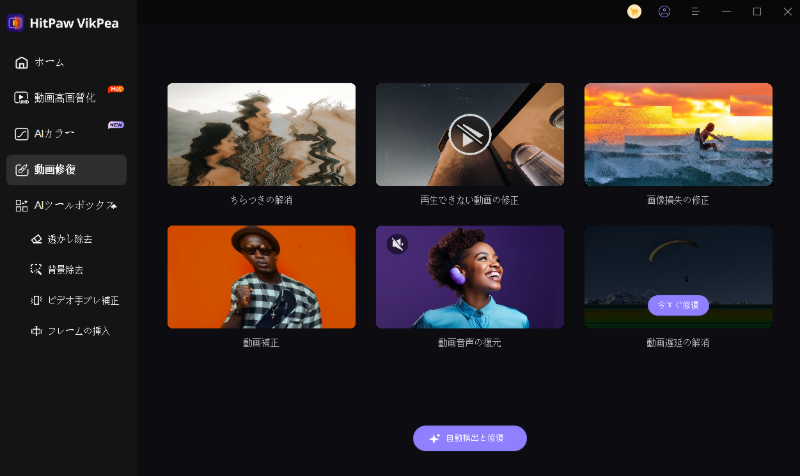




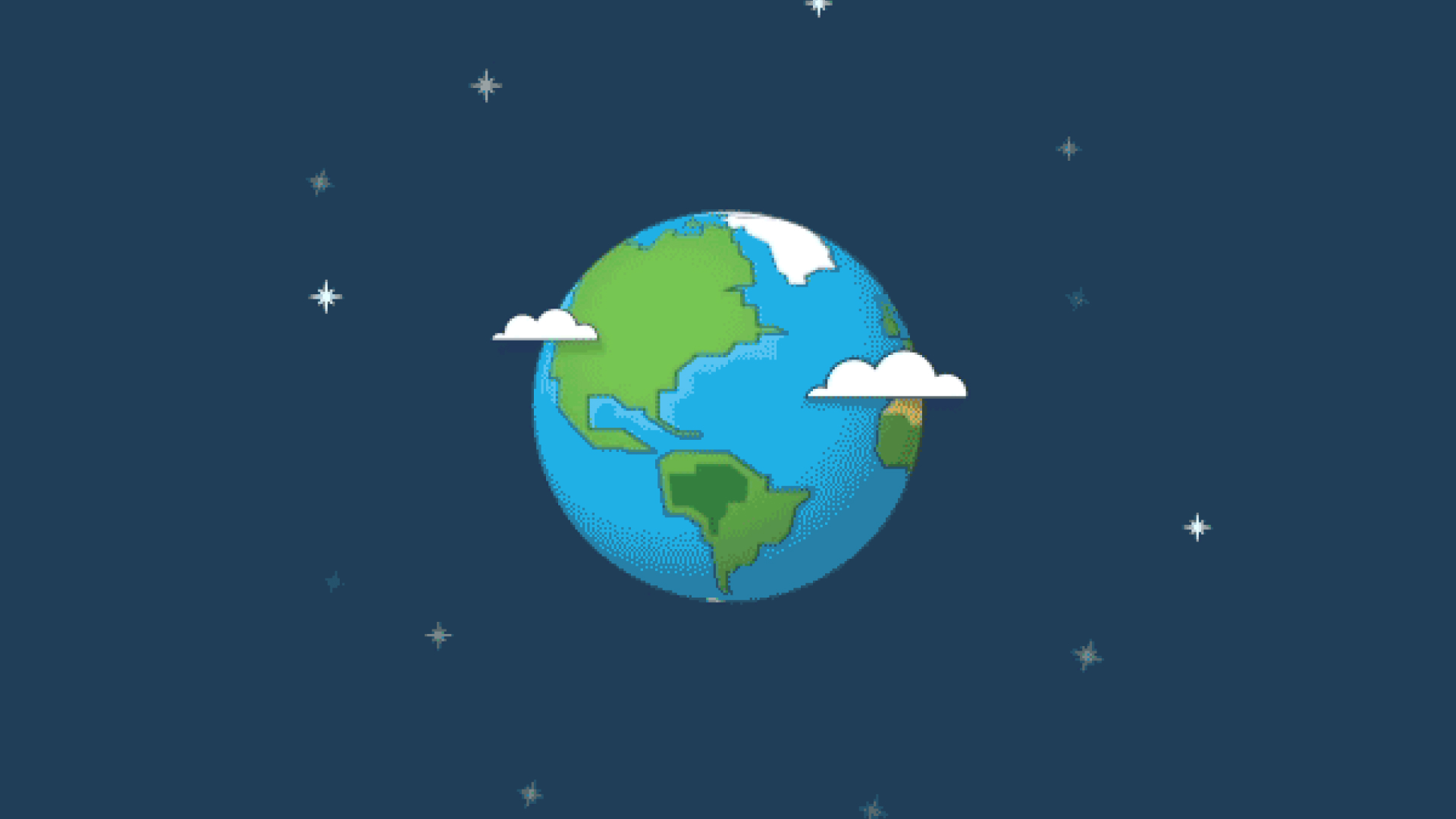
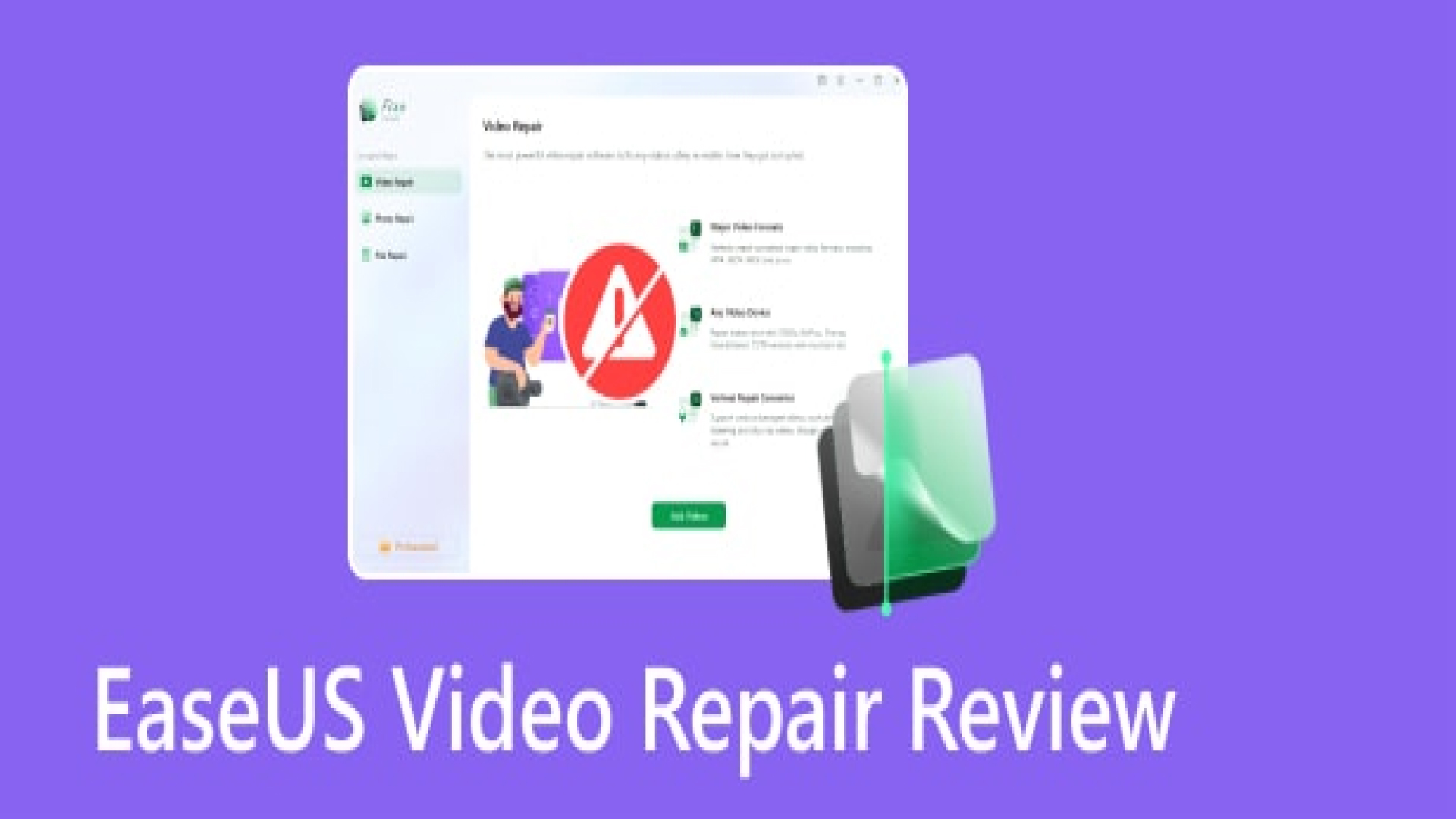
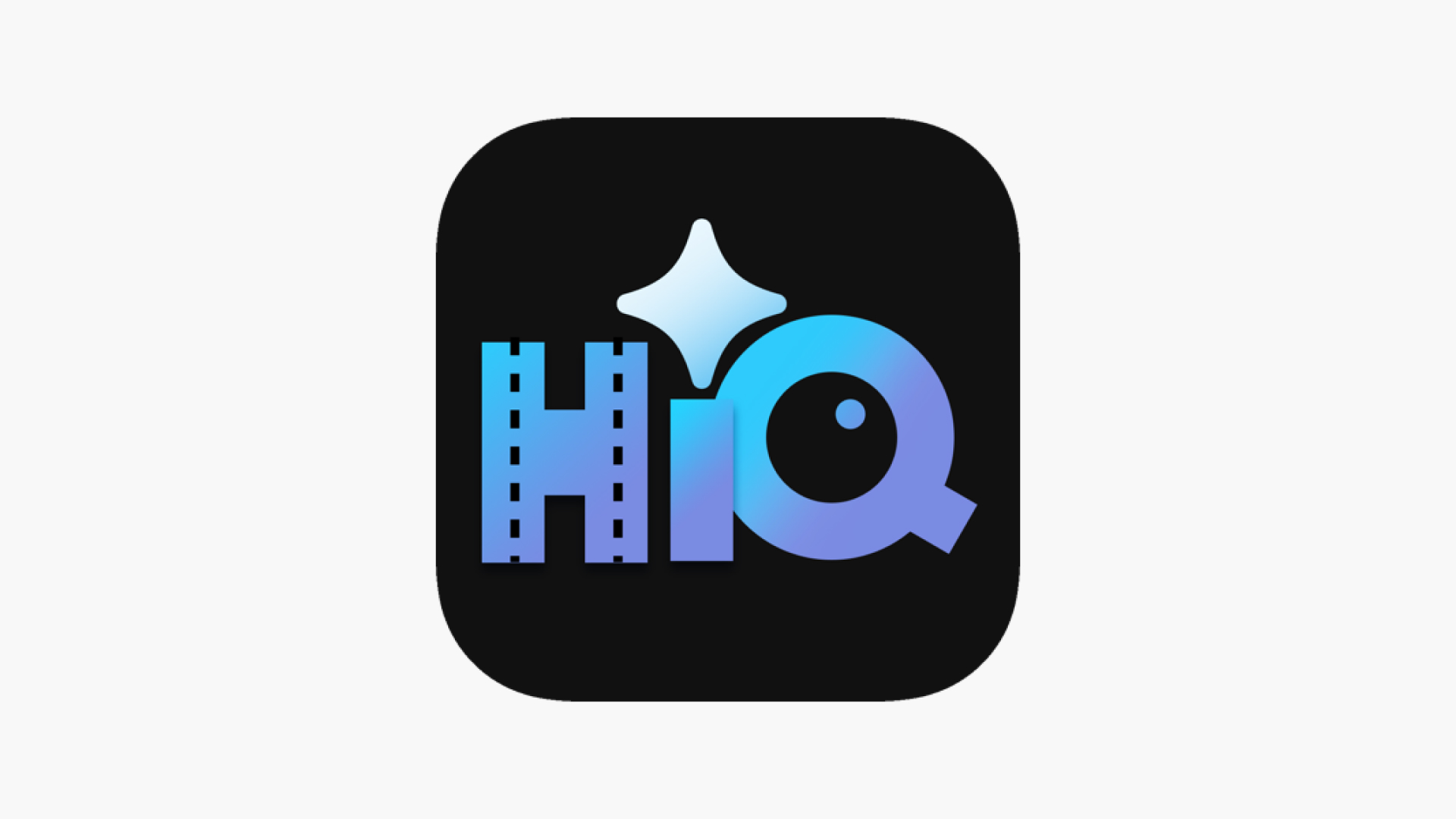

この記事をシェアする:
「評価」をお選びください:
松井祐介
編集長
フリーランスとして5年以上働いています。新しいことや最新の知識を見つけたときは、いつも感動します。人生は無限だと思いますが、私はその無限を知りません。
すべての記事を表示コメントを書く
製品また記事に関するコメントを書きましょう。